Dans la plupart des groupes WhatsApp, les messages s'enchaînent les uns après les autres, à grande vitesse. Si vous n'y passez pas trop de temps, comme c'est souvent le cas, vous risquez de manquer une conversation ou un message important. C'est inévitable si l'on tient compte de tout ce que l'on a à faire dans la journée.
Pour résoudre ce problème et organiser un peu mieux toutes les informations que nous recevons par l'intermédiaire de WhatsApp, nous disposons de deux outils qui servent à deux choses similaires mais différentes : mettre en évidence les messages importants pour les consulter à l'avenir et épingler des messages pour que tout le monde puisse les voir dans un groupe ou une discussion WhatsApp.
Comment épingler des messages WhatsApp avec une punaise
Contrairement à l'épinglage des messages, l'épinglage des messages est une fonctionnalité relativement nouvelle de WhatsApp. Si vous n'avez pas encore mis à jour votre version de WhatsApp, il se peut que vous ne la voyiez pas encore. Mais si c'est le cas, vous aurez la possibilité d'épingler des messages dans les conversations où un message doit être affiché pour que tout le monde puisse le voir.
Pour l'instant, vous ne pouvez épingler qu'un seul message. Si vous souhaitez en épingler un autre, il vous sera demandé si vous souhaitez désépingler le précédent. Les versions bêta de WhatsApp permettent déjà d'épingler plusieurs messages.
Les messages épinglés apparaissent sous le titre de la conversation WhatsApp. En tapant dessus, vous accédez directement au message, quelle que soit son ancienneté. Une fois sur place, vous pouvez voir le contenu, qu'il s'agisse d'un texte, d'une image, d'une vidéo, d'un lien, d'une carte ou d'un document, pour ne citer que quelques exemples.
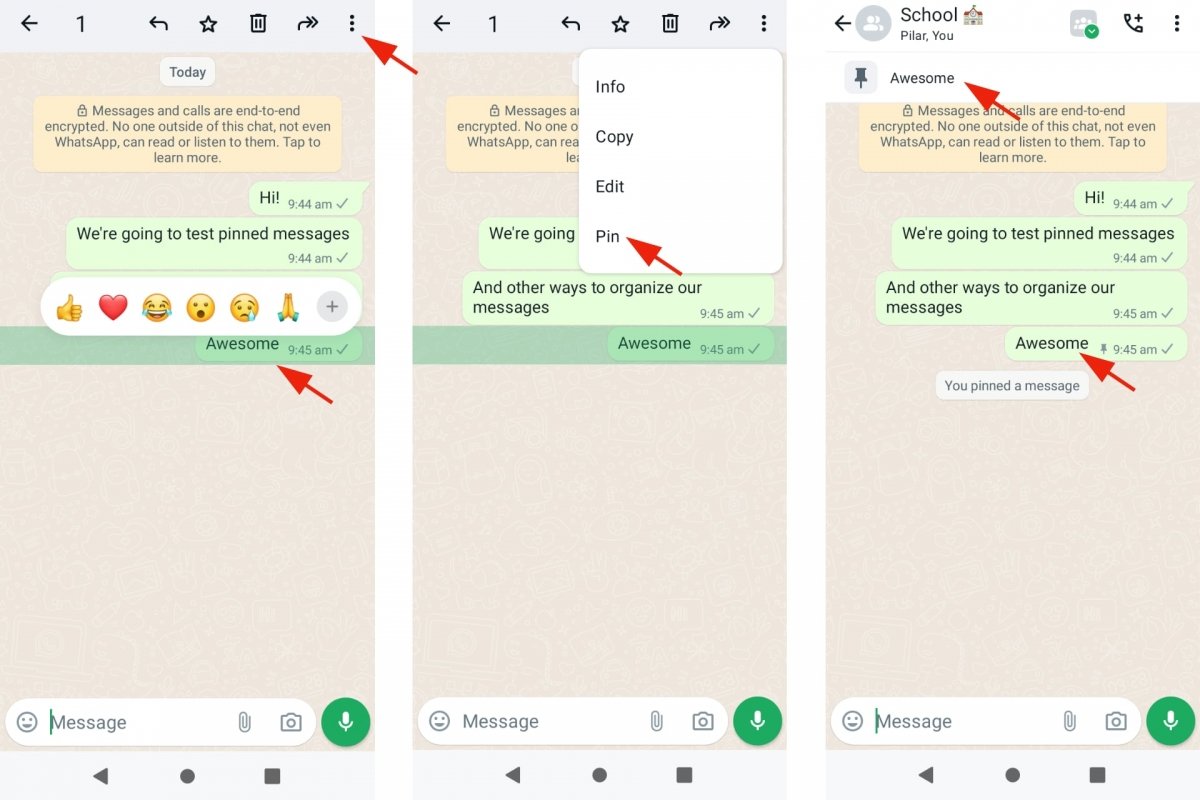 Épingler des messages à des conversations WhatsApp
Épingler des messages à des conversations WhatsApp
En bref, pour épingler des messages WhatsApp :
- Ouvrez WhatsApp.
- Entrez dans une conversation WhatsApp.
- Sélectionnez un message en maintenant votre doigt dessus pendant quelques secondes.
- Appuyez sur le menu déroulant dans le coin droit.
- Choisissez l'option Épingler.
- Maintenant, décidez de la durée du message épinglé.
- Confirmez votre choix.
- Le message apparaîtra sous forme de message épinglé sous le titre de la discussion ou du groupe.
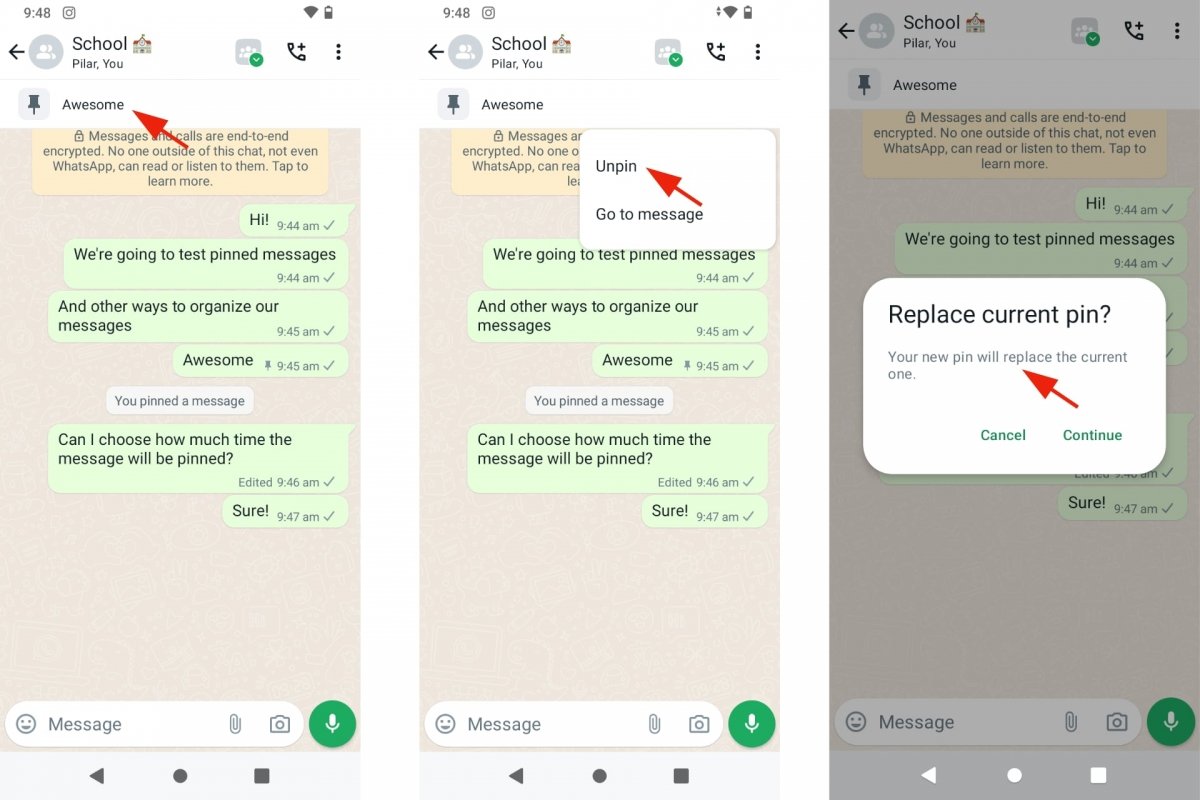 Désigner les messages dans les discussions WhatsApp
Désigner les messages dans les discussions WhatsApp
Pour annuler l'envoi de messages WhatsApp :
- Ouvrez WhatsApp.
- Entrez dans une conversation WhatsApp.
- Sélectionnez le message épinglé en maintenant votre doigt dessus pendant quelques secondes.
- Appuyez sur Annuler.
- Pour l'instant, vous pouvez également annuler un message en en épinglant un autre.
Durée d'un message épinglé dans WhatsApp
Une autre particularité de l'épinglage des messages WhatsApp est qu'ils sont assortis d'une date d'expiration. En d'autres termes, lorsque vous définissez un message, il vous est demandé pendant combien de temps vous souhaitez le conserver. Vous pouvez choisir entre 24 heures, 7 jours ou 30 jours.
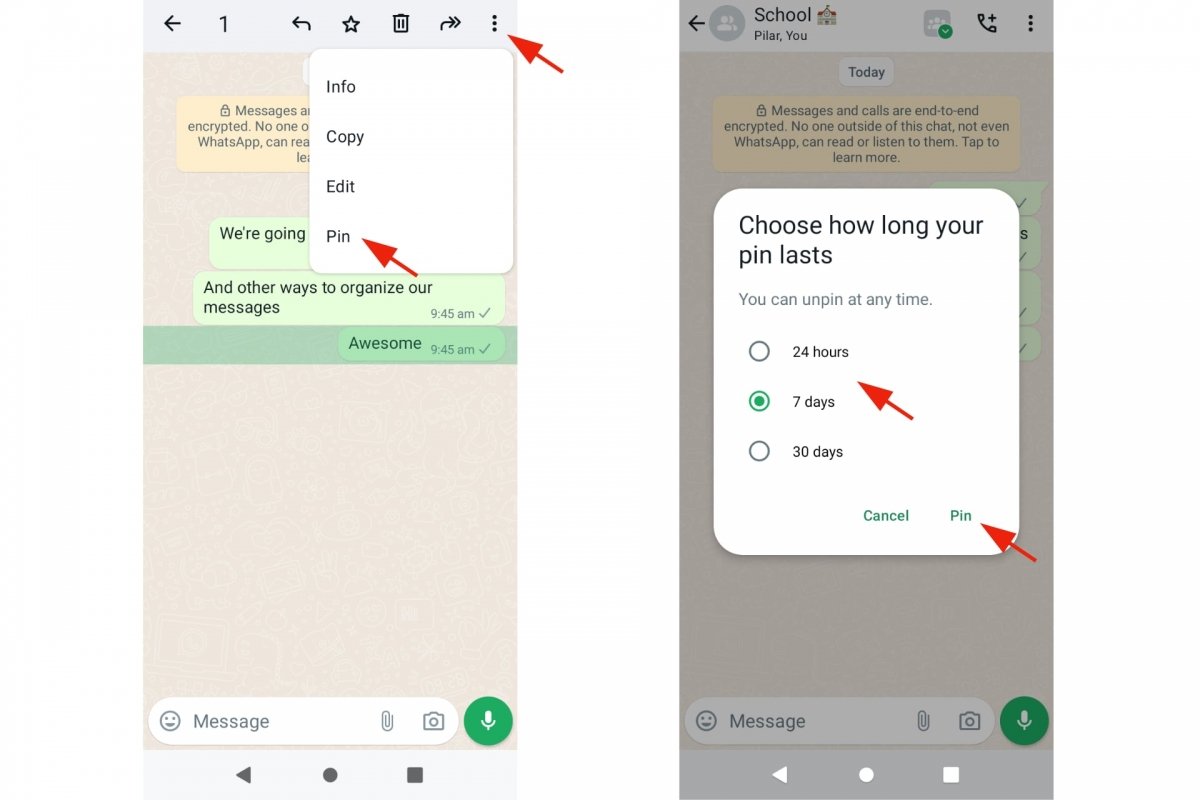 Durée des messages postés sur WhatsApp
Durée des messages postés sur WhatsApp
Il existe donc plusieurs façons d'épingler des messages WhatsApp. La principale consiste à attendre la fin de la durée fixe du message que vous avez choisie précédemment. Vous pouvez également annuler manuellement l'envoi du message. Et comme troisième option, vous pouvez épingler un autre message pour annuler le précédent. Cette dernière solution est toutefois appelée à disparaître lorsque plusieurs messages pourront être épinglés en même temps.
Comment mettre en surbrillance les messages WhatsApp
La fonction de surlignage des messages de WhatsApp est depuis longtemps un moyen de sauvegarder les messages qui contiennent quelque chose d'intéressant, d'important ou d'utile pour vous plus tard. Ainsi, au lieu de chercher le message dans le moteur de recherche d'une discussion ou d'un groupe WhatsApp, il vous suffit de consulter les messages mis en avant sur WhatsApp pour trouver ce message particulier.
Pour mettre en évidence un message WhatsApp, nous disposons d'un bouton qui affiche une icône en forme d'étoile. Lorsque vous êtes dans une conversation ou un groupe, sélectionnez un message en appuyant dessus et en le maintenant enfoncé. Une barre d'icônes apparaît pour transférer le message, le copier, obtenir des informations, le supprimer ou le mettre en surbrillance.
Une fois le message mis en évidence, il est distingué des autres par une étoile. Bien qu'elle disparaisse au fur et à mesure que d'autres messages sont envoyés à la discussion ou au groupe WhatsApp, vous pouvez retrouver les messages marqués d'une étoile en allant dans Messages marqués d'une étoile, que vous trouverez lorsque vous accéderez aux informations relatives à ce groupe ou à cette discussion WhatsApp. Vous verrez également tous les messages épinglés à partir de l'onglet Chats si vous cliquez sur le menu déroulant et que vous tapez sur Messages en vedette.
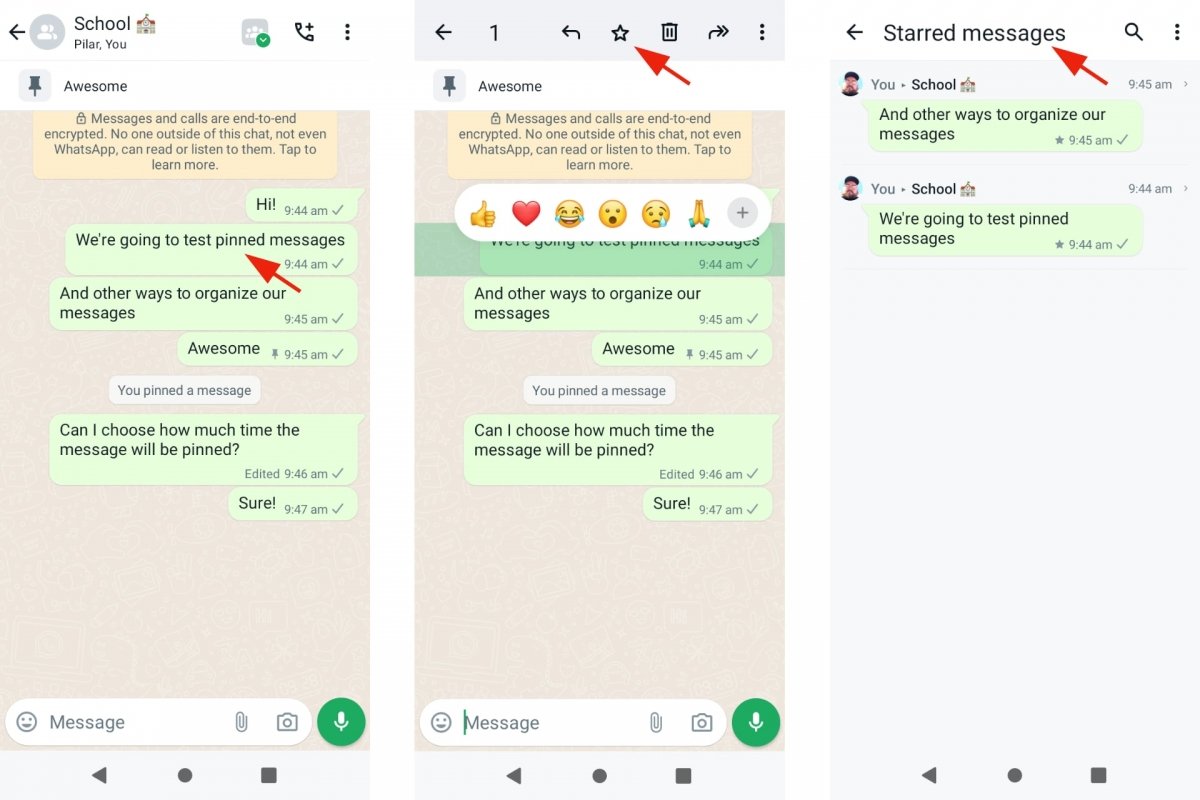 Surligner les messages dans les discussions WhatsApp
Surligner les messages dans les discussions WhatsApp
En bref, pour mettre en évidence des messages WhatsApp :
- Ouvrez WhatsApp.
- Entrez dans une conversation WhatsApp.
- Sélectionnez un message en maintenant votre doigt dessus pendant quelques secondes.
- Appuyez sur l'icône de l'étoile.
- Le message est maintenant mis en surbrillance.
- Pour annuler cette action, sélectionnez à nouveau le message et appuyez sur l'icône de l'étoile barrée.
Et pour afficher vos messages marqués d'une étoile :
- Ouvrez WhatsApp.
- Entrez dans une conversation WhatsApp.
- Tapez sur le nom du groupe ou de la discussion pour afficher ses informations.
- Allez dans Messages en vedette.
- Tous les messages vedettes de ce canal WhatsApp s'affichent.
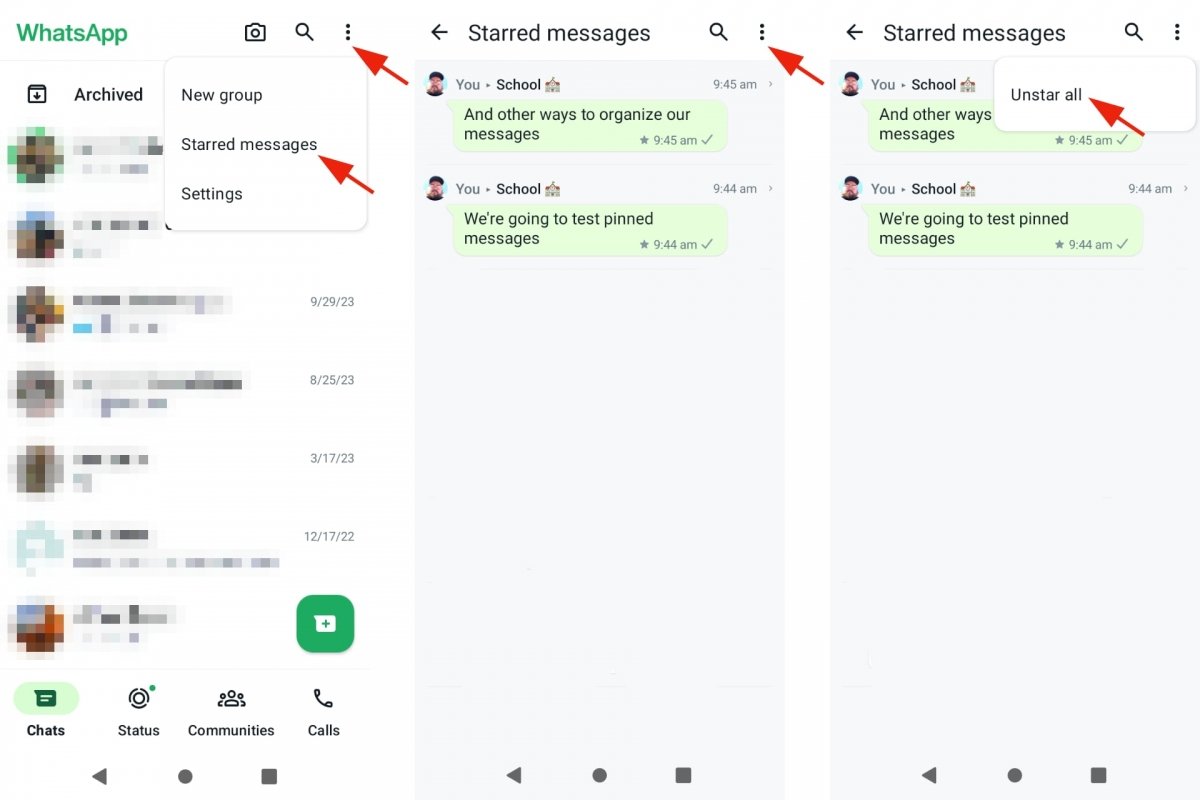 Afficher les messages WhatsApp présentés
Afficher les messages WhatsApp présentés
Si vous voulez voir tous les messages vedettes de tous les canaux :
- Ouvrez WhatsApp.
- Allez dans l'onglet Chats.
- Appuyez sur le menu déroulant dans le coin supérieur droit.
- Cliquez sur Messages en vedette.
- Si vous avez beaucoup de messages, essayez d'utiliser le moteur de recherche en tapant sur l'icône de la loupe.
- À partir de là, vous pouvez désélectionner tous les messages de tous les groupes et chats.
- Pour ce faire, appuyez sur le menu déroulant dans le coin supérieur droit et sélectionnez l'option Ne pas mettre en surbrillance.
Différences entre l'épinglage et le surlignage des messages
Comme vous l'avez peut-être remarqué, épingler et surligner des messages sont deux fonctions similaires mais pas identiques. Elles ont toutes deux un objectif similaire, mais nuancé. La mise en surbrillance des messages est destinée à l'usage personnel de l'utilisateur. Chaque utilisateur de WhatsApp met en surbrillance les messages qu'il souhaite, les siens ou ceux des autres. Ainsi, vous ne les verrez surlignés que pour vous. En revanche, épingler des messages permet de les rendre visibles à tous ceux qui participent à la même conversation ou au même groupe WhatsApp.
Deuxième différence. Si les messages épinglés ont une date d'expiration, ce n'est pas le cas des messages mis en avant. Ces derniers ne cessent d'être mis en avant que lorsque vous les désélectionnez vous-même. Un par un ou en masse. Comme nous l'avons vu plus haut.
Une autre différence réside dans la visibilité des messages. Alors que les messages épinglés sont visibles sous le nom de la conversation, les messages mis en avant disparaissent au fur et à mesure que de nouveaux messages apparaissent. Vous ne les verrez que si vous vous rendez dans la section Messages en vedette. Dans la conversation elle-même ou à partir de l'onglet Chats.
Comment épingler des chats ou des conversations WhatsApp
L'action d'épingler dans WhatsApp s'étend également aux chats et aux conversations. Elle utilise également l'icône d'épinglage. En fait, épingler des chats WhatsApp existe depuis longtemps, bien avant la possibilité de mettre en surbrillance ou d'épingler les messages. Elle permet de mettre de l'ordre dans les conversations. Cette option est complétée par des fonctions similaires telles que archiver des conversations.
Bien que WhatsApp trie vos conversations en mettant en avant les plus récentes, il se peut que vous souhaitiez garder une discussion ou un groupe WhatsApp à portée de main à tout moment. Même s'il n'est pas très actif et qu'il n'apparaît pas en tête de liste, vous voudrez peut-être l'y voir.
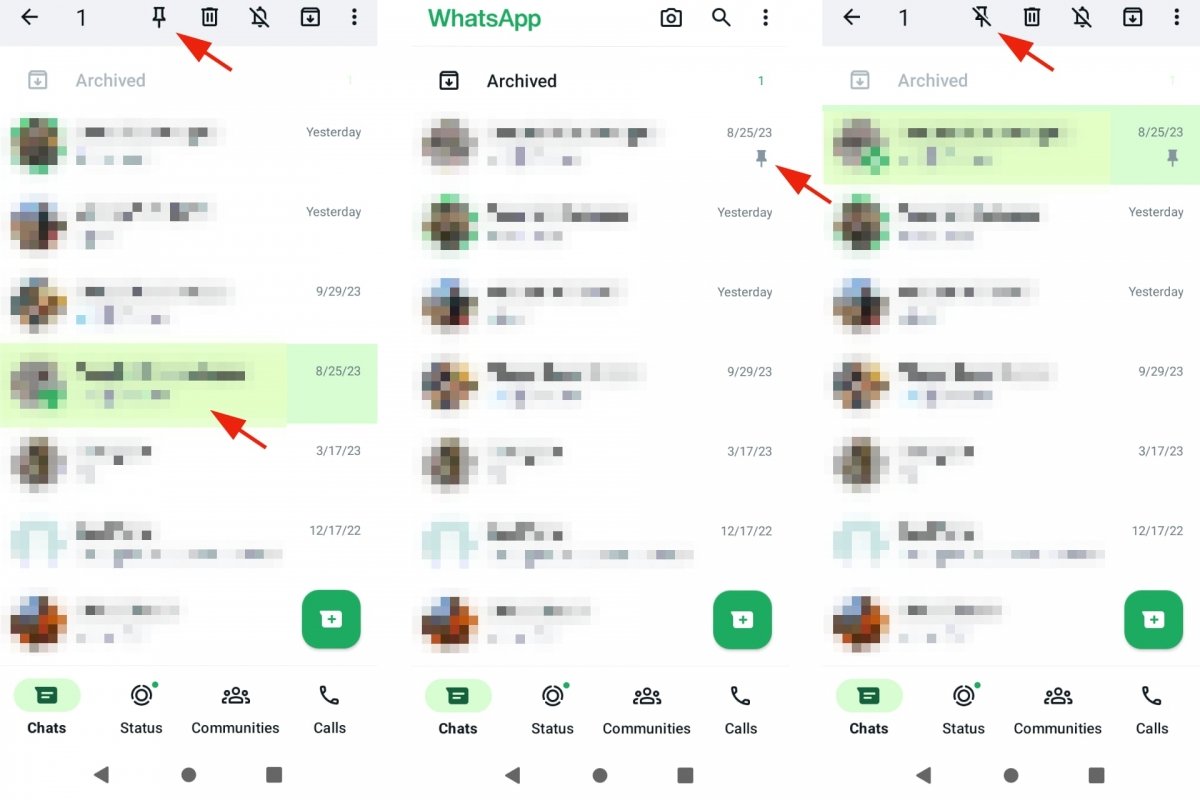 Réparer les conversations WhatsApp
Réparer les conversations WhatsApp
Pour épingler un chat ou une conversation WhatsApp :
- Ouvrez WhatsApp.
- Allez dans l'onglet Chats.
- Touchez longuement une conversation ou un groupe pour le sélectionner.
- Appuyez sur l'icône d'épinglage pour épingler cette conversation.
- Désormais, cette conversation sera toujours en haut de la liste.
- Pour la désépingler, sélectionnez-la à nouveau et touchez à nouveau l'icône d'épinglage barrée.
- Vous pouvez épingler autant de conversations WhatsApp que vous le souhaitez.



